答案:Word可将分隔符分隔的文字转为表格。先选中内容,通过“插入-表格-文本转换成表格”功能,设置列数并选择分隔符(如逗号、制表符或自定义符号),确认后即可生成表格;若每行独立,可选“段落标记”分隔,生成单列表格。
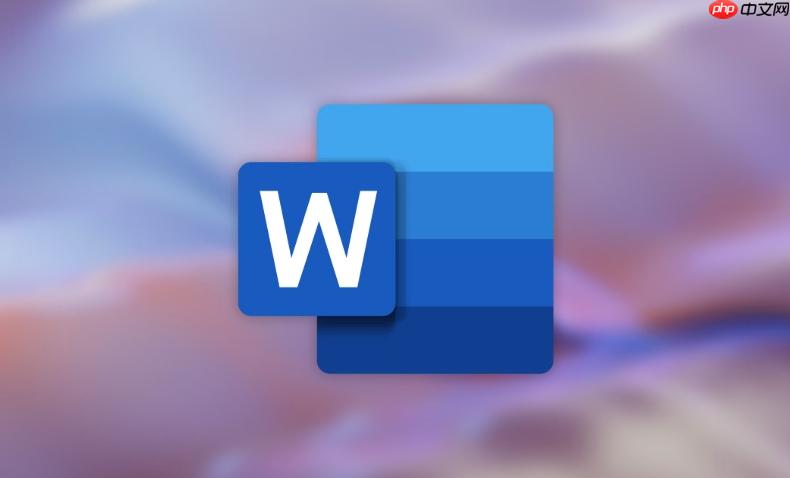
如果您希望将一段文字内容快速整理为结构化的表格形式,Word提供了便捷的文字转表格功能,能够根据您设定的分隔符自动划分单元格。以下是实现这一操作的具体方法。
本文运行环境:Dell XPS 13,Windows 11
当您的文字内容使用制表符、逗号、空格或其他统一符号作为分隔标记时,Word可以根据这些符号自动拆分内容并生成表格。
1、选中需要转换的文字内容,确保每行数据之间有明确的分隔方式,如用逗号或制表符隔开。
2、点击顶部菜单栏的“插入”选项卡,选择“表格”下拉菜单中的文本转换成表格功能。
3、在弹出的对话框中,设置列数,并在“文字分隔位置”中选择对应的分隔符,例如“逗号”或“制表符”。
4、确认设置无误后,点击“确定”,Word会立即将选中的文字转换为规范的表格。
如果您的每行文字代表一个独立条目,且不需要进一步拆分,可以将每一行转换为表格的一个单元格。
1、选中所有需要转换的文本行。
2、进入“插入”选项卡,点击“表格”按钮,选择文本转换成表格。
3、在对话框中将列数设置为“1”,并在“文字分隔位置”中选择“段落标记”。
4、点击“确定”,系统会将每一行文字作为单独一行生成单列的表格。
当文本使用非标准符号(如井号#、分号;等)分隔数据时,可通过自定义分隔符实现精确转换。
1、选中包含特殊分隔符的文本内容。
2、打开“文本转换成表格”对话框,设置预期的列数。
3、勾选“其他字符”选项,并在其后的输入框中键入实际使用的分隔符,例如#或;。
4、点击“确定”,Word将依据您指定的字符进行拆分并生成对应结构的表格。
以上就是word怎么将文字内容转换成表格_Word文字转表格方法的详细内容,更多请关注php中文网其它相关文章!

全网最新最细最实用WPS零基础入门到精通全套教程!带你真正掌握WPS办公! 内含Excel基础操作、函数设计、数据透视表等




Copyright 2014-2025 https://www.php.cn/ All Rights Reserved | php.cn | 湘ICP备2023035733号